Je hebt als het goed is een tradeaccount aangemaakt, dus we gaan snel verder met de tweede stap. die bestaat uit het installeren van de benodigde tradesoftware. Deze software maakt verbinding met de website van je broker en maakt het mogelijk om vanaf je laptop (of smartphone) tradeorders te plaatsen.
MT4 Trader
Heb je een account via EXNESS aangemaakt, dan kun je hier de software, MetaTrader 4 genoemd, downloaden. Het programma laat zich eenvoudig installeren en na installatie kun je via de MT4-software inloggen op je tradeaccount. De benodigde gegevens heb je, als het goed is, van EXNESS (of een andere broker) per e-mail ontvangen.
Open het MT4 programma
Je hebt een DEMO-account aangemaakt en de tradesoftware geïnstalleerd. In de volgende les gaan we dieper in op de vraag wat valutaparen precies zijn, voor nu moet je ons maar even blind volgen.
Onze eerste trade, gebruiken we het valutapaar EUR/USD. We kiezen voor dit valutapaar, omdat deze ons (en jou) het meest tot de verbeelding spreken. In de tradesoftware gaan we dat valutapaar eerst eens opzoeken.
#1 – Het juiste valutapaar opzoeken
Open de MT4 tradesoftware. Je ziet dan vier verschillende valutaparen. Sluit alle velden behalve die van de EUR/USD. In de linkerbovenhoek, vind je om welk valutapaar het gaat. Kom je hier niet uit, sluit dan alle velden, ga in het linkvenster staan, klik op je rechter muisknop en selecteer ‘Show all\. (zie afbeelding)
Zoek in de rij die verschijnt de EUR/USD op en sleep deze vervolgens naar het grote middenveld.
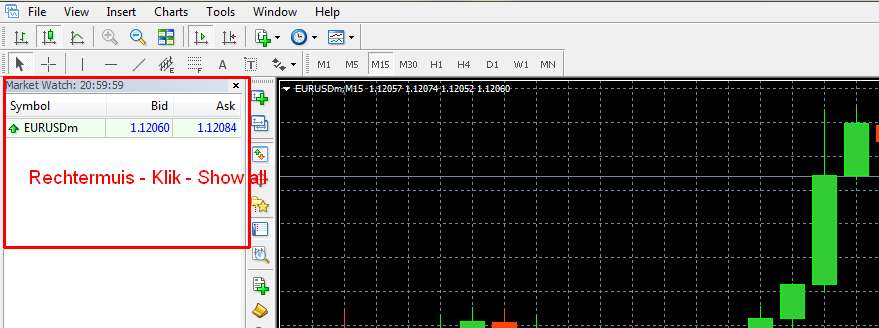
Laat alle valutaparen zien
#2 – Candlestick
De grafiek die je op bovenstaande afbeelding ziet tonen, ziet er bij jou nog niet zo uit. Dat gaan we aanpassen. Kies in het menu van de software de optie ‘Charts’ en vervolgens ‘Candlesticks’. Je ziet dan gelijk de grafiek veranderen. In hetzelfde menu zie je ook een vergrootglas. Blijf hier op klikken, tot je niet verder kunt.
#3 – Kleur aanpassen.
Onthoud dat een lijn omhoog ‘koersstijging’ betekent en een dalende lijn ‘koersdaling’ voorstelt. Stel je kleuren hier op in. Klik in het grote zwarte valk op je rechtermuis en selecteer ‘Properties’. Wijzig de kleur achter ‘Bull candle’ en de kleur van de ‘Bear candle’ naar een kleur die jou aanspreekt.
Huh! Bull, bear?
In de forexwereld wordt niet gesproken over koersstijgingen en dalingen, maar gebruikt men de termen BULL (stier) en Bear (Beer). De term bullish, verwijst naar een koersstijging. Met de term Bearisch, wordt een korsdaling bedoeld.
#4 One click trading
Om snel een trade te kunnen openen, gebruiken we de one-click-trade optie. Ga weer met je muis in het grote middenvak staan en klik op je rechter muisknop. selecteer je de optie ‘One Click Trading. Er verschijnt dan een box in de grafiek die je twee prijzen laat zien en een box waarin je hoogte van het bedrag waarmee je gaat traden kunt instellen.
Heb je de instructies op deze pagina gevolgd, dan ziet je scherm er nu hetzelfde uit als dat van ons. Voordat je jouw eerste trade gaat plaatsen, hadden we beloof je eerst nog wat meer te vertellen over valutaparen.
